Microsoft Office Excel의 메모는 사용자가 테이블 배열의 특정 요소 또는 셀 범위에 바인딩하는 추가 정보입니다. 참고 하나의 셀에 더 많은 정보를 등록하여 아무 것도 생각 나게합니다. 그러나 때로는 메모가 숨겨 지거나 삭제되어야합니다. 이 기사 에서이 작업을 수행하는 방법은 다음 기사에서 알 수 있습니다.
메모를 만드는 방법
주제에 대한 완전한 이해를 위해서는 먼저 Microsoft Office Excel에서 메모를 만드는 방법에 대해 알아야합니다. 이 기사 내의 모든 방법을 비중하게 고려하십시오. 따라서 시간을 절약하기 위해 완료된 작업에 가장 쉬운 알고리즘을 제공합니다.
- 메모가 등록되어야하는 셀에 의해 조작기의 오른쪽 키를 클릭하십시오.
- 컨텍스트 유형 컨텍스트 창에서 "메모 삽입"행에서 lkm을 클릭하십시오.
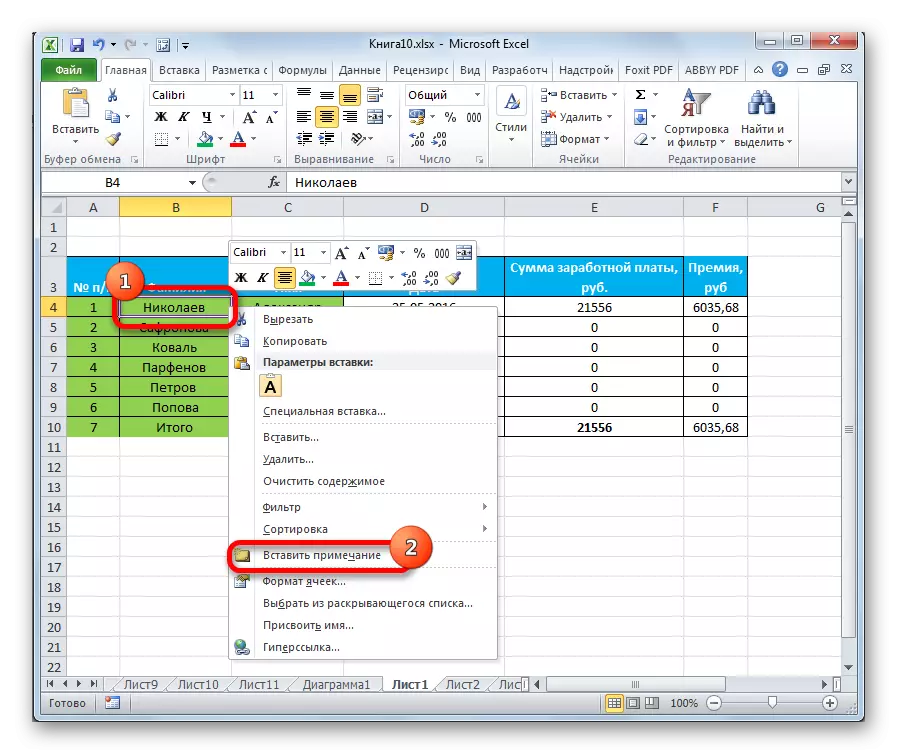
- 셀 옆에는 메모 텍스트를 입력 할 수있는 약간 크기가됩니다. 여기서 사용자의 재량에 따라 무엇이든 쓸 수 있습니다.
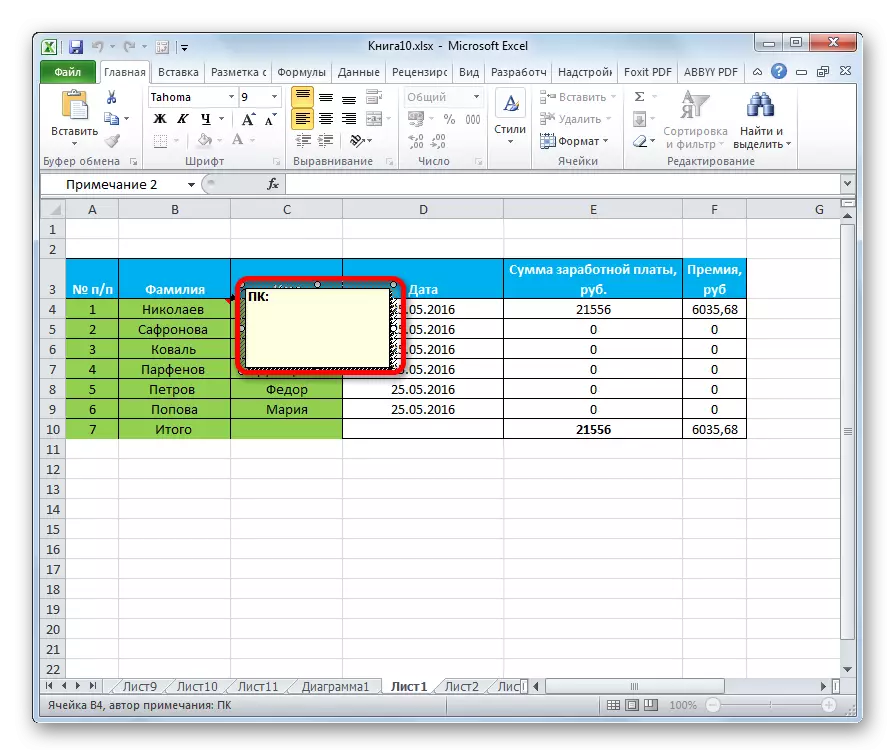
- 텍스트가 기록되면 Excel에서 무료 셀을 클릭하여 메뉴가 숨겨져 있어야합니다. 메모가있는 요소는 오른쪽 상단 모서리에 작은 빨간색 삼각형으로 표시됩니다. 사용자 가이 셀에서 마우스 커서를 방문하면 수집 된 텍스트가 열립니다.
셀에 대한 메모로서 텍스트뿐만 아니라 다른 이미지, 그림, 컴퓨터에서로드 된 그림도 사용할 수 있습니다. 그러나 테이블 배열의 특정 요소에 연결되어야합니다.
메모를 숨기는 방법
Excel에서는 각 작업을 구현하는 몇 가지 일반적인 방법이 있으며, 각각은 자세한 고려를받을 자격이 있습니다. 이것은 더 자세히 논의 될 것입니다.
방법 1. 하나의 메모를 숨기기테이블 배열에서 특정 셀의 서명을 일시적으로 제거하려면 다음을 수행해야합니다.
- 조작기의 왼쪽 키는 제거가 필요한 메모가있는 요소를 강조 표시하는 것입니다.
- 모든 셀 영역에서 PCM을 누릅니다.
- 표시된 컨텍스트 메뉴에서 "메모 삭제"줄을 찾아 클릭하십시오.
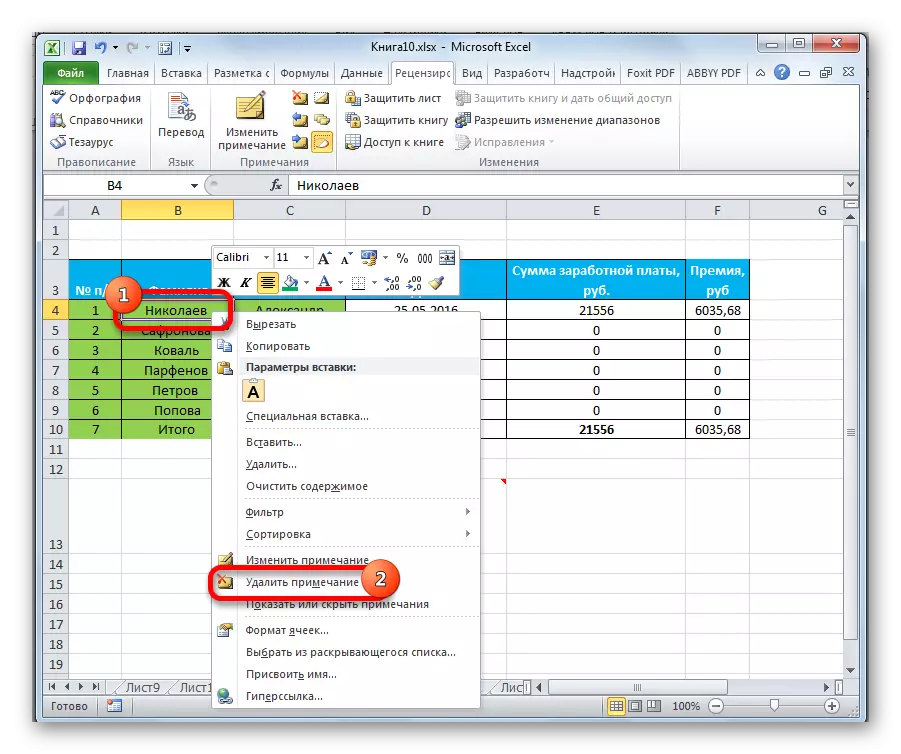
- 결과를 확인하십시오. 추가 서명이 사라져야합니다.
- 필요한 경우 동일한 문맥 유형 창에서 "참고 편집"문자열을 클릭하여 이전에 수집 된 텍스트를 다시 작성하고 단점을 수정하십시오.
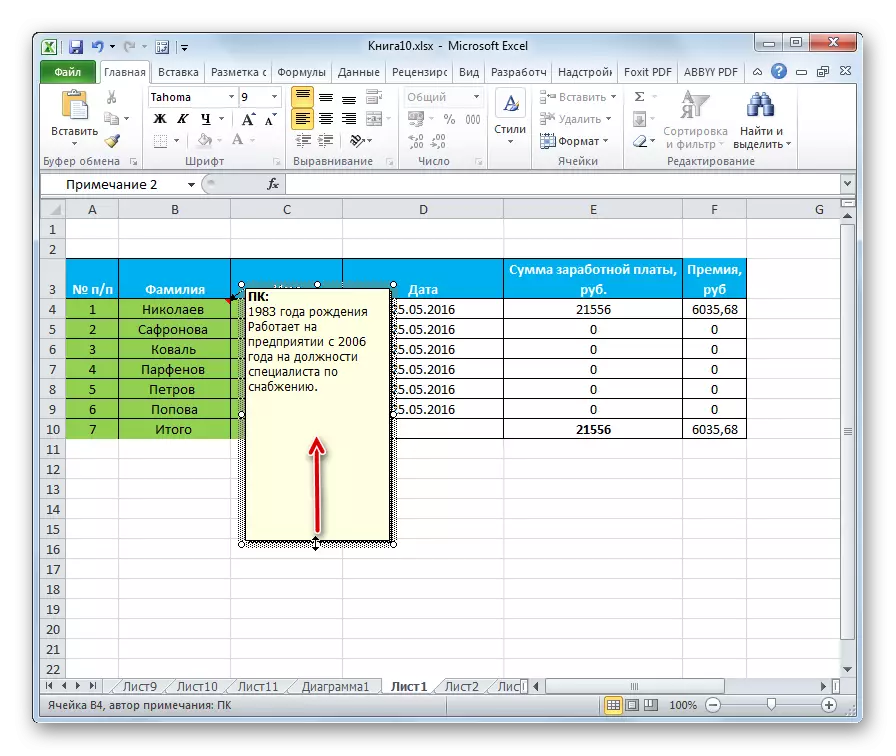
Microsoft Office Excel에서는 현재있는 모든 요소의 메모를 동시 제거하는 기능이 있습니다. 그러한 기회를 이용하려면 다음과 같이 행동해야합니다.
- 마우스 왼쪽 버튼의 전체 테이블 배열을 강조 표시합니다.
- 프로그램 도구 모음의 맨 위에있는 "검토"탭으로 이동하십시오.
- 섹션의 개방 영역에서는 여러 가지 옵션이 표시됩니다. 이 사용자의 상황에서는 "메모 작성"이라는 단어 옆에있는 삭제 버튼에 관심이 있습니다. 서명을 누른 후 선택한 플레이트의 모든 셀에서 자동으로 삭제됩니다.
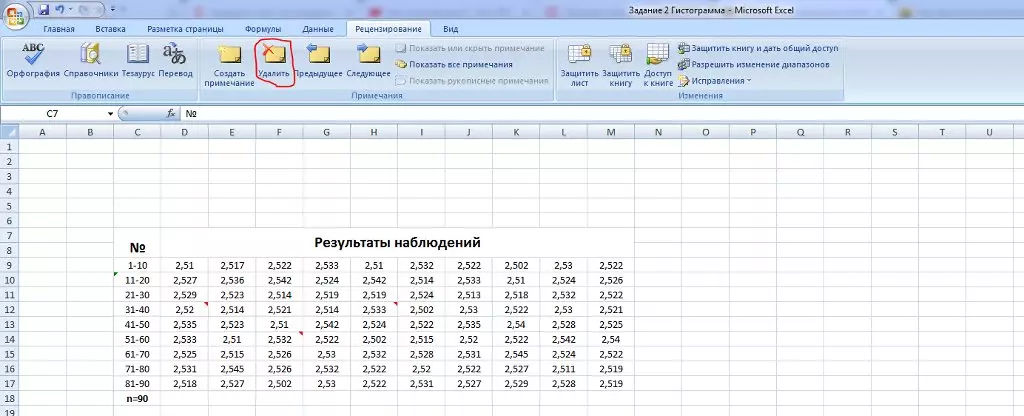
테이블의 모든 셀이 동시에 서명을 제거하려면 다른 방법을 사용할 수 있습니다. 그것은 다음과 같은 조작을 수행합니다.
- 이전 단락에서 논의 된 것과 동일한 계획에 따르면, 표에서 원하는 셀 범위를 선택하십시오.
- 오른쪽 키 조작기로 데이터 배열의 선택된 영역을 클릭합니다.
- 문맥 유형 창에서 "메모 삭제"행에서 LX를 한 번 클릭하십시오.
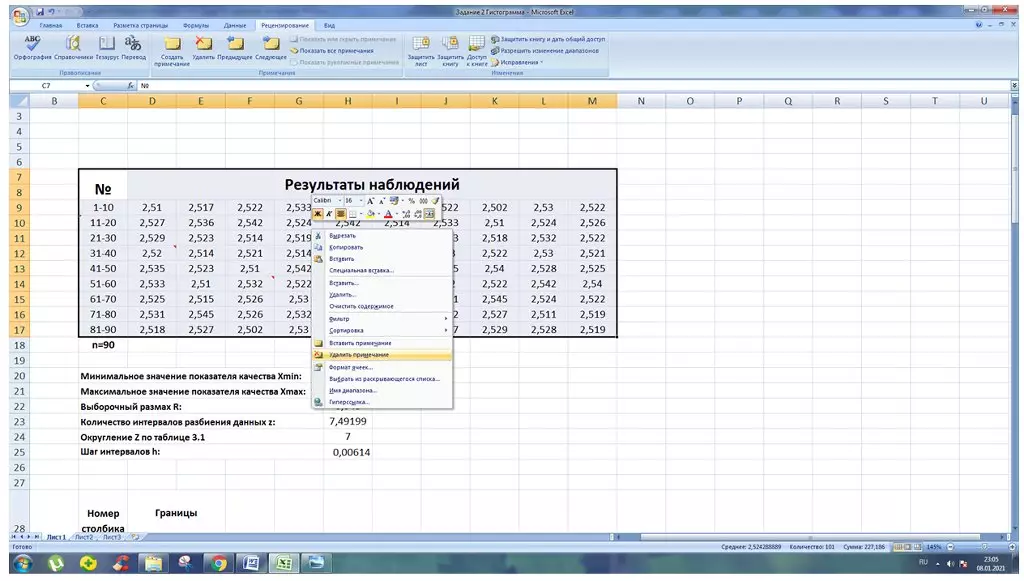
- 이전 조치 후 모든 셀의 서명이 제거되었는지 확인하십시오.
여러 개의 잘못된 메모를 만들었는데, 이전 조치의 취소 도구로 제거 할 수 있으므로 변경 사항을 숨길 수 있습니다. 실제로 이러한 작업은 다음과 같이 구현됩니다.
- Excel 작업 시트의 여유 공간에서 LKM을 눌러 전체 테이블에서 선택을 제거하십시오.
- 프로그램 인터페이스의 왼쪽 상단 모서리에서 "파일"이라는 단어 옆에있는 화살표 형태로 버튼을 찾아 클릭하십시오. 후자가 이행 한 행동을 취소해야합니다.
- 마찬가지로 모든 노트가 삭제 될 때까지 "취소"버튼을 누릅니다.
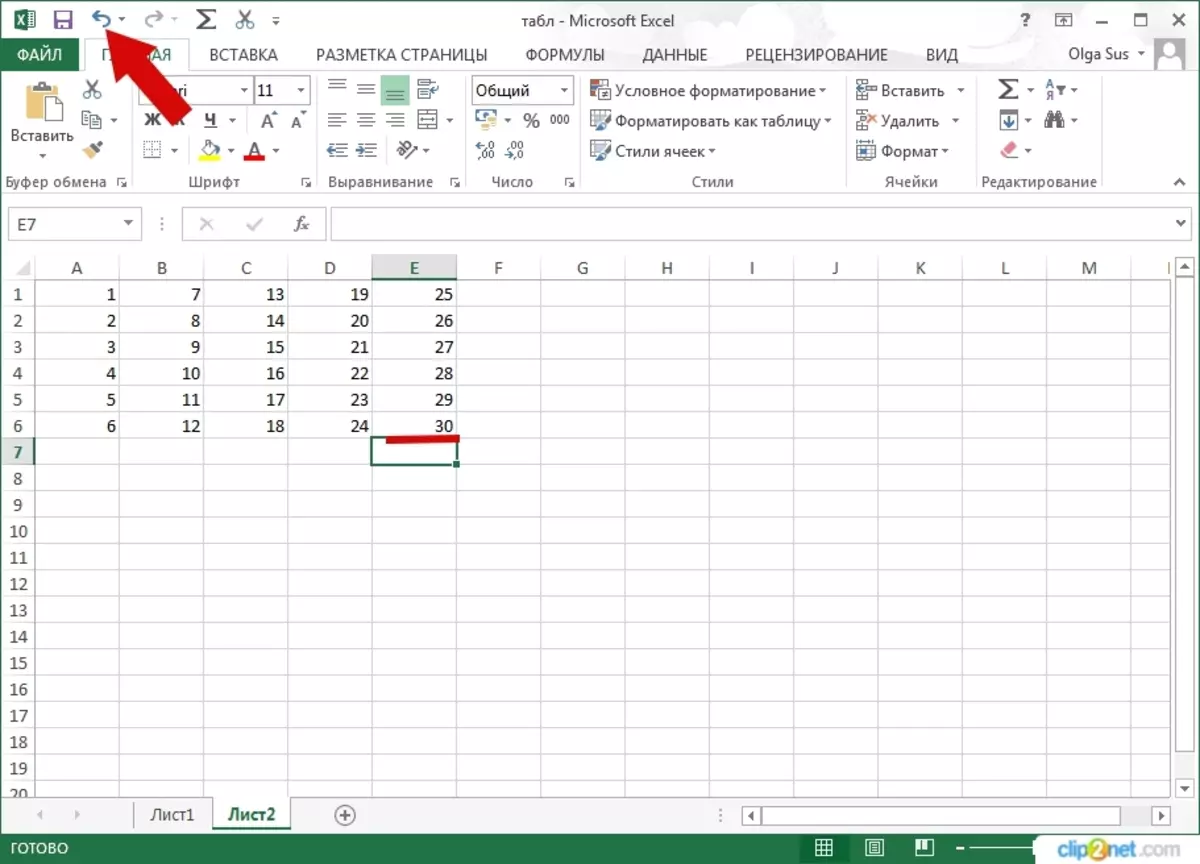
이 방법은 중요한 단점이 있습니다. 고려 된 것을 클릭하면 서명을 생성 한 후에 사용자가 실행 한 중요한 작업도 삭제됩니다.
결론
따라서 Microsoft Office Excel의 메모는 테이블 준비에 중요한 역할을 수행하여 추가 기능을 수행하여 셀의 기본 정보를 확장합니다. 그러나 그들은 숨기거나 삭제해야합니다. Excel에서 서명을 제거하는 방법을 이해하려면 위의 방법을주의 깊게 읽어야합니다.
메시지 동시에 Excel에서 모든 메모를 숨기는 방법은 먼저 정보 기술에 처음 나타났습니다.
